Google es el motor de búsqueda número uno en el mundo. Es famoso por su rico contenido como desea saber, por lo que muchos de ustedes usan Google para buscar cualquier contenido, incluida información muy privada. Al igual que Firefox, la búsqueda de Google también registra su historial de búsqueda con Chrome.
Cuando utiliza el navegador de Google, Chrome, en su computadora o dispositivo móvil, encontrará que su historial de navegación se mantendrá en Google, y algunas cookies y caché también se guardarán en Google.
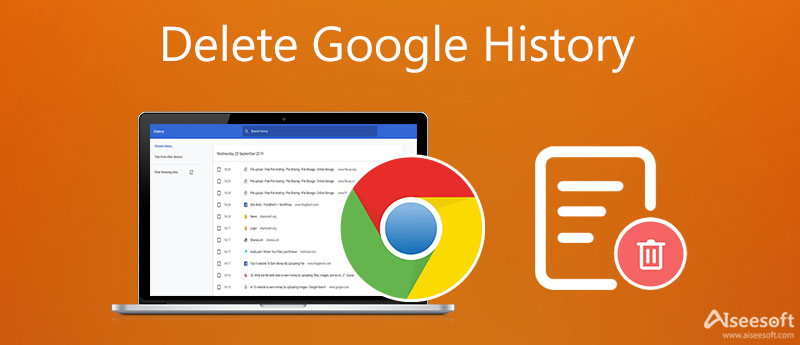
Para obtener su historial de búsqueda lo suficientemente seguro sin divulgación, es mejor que eliminar el historial de Google. Si estás leyendo aquí, entonces vienes al lugar correcto. Además, si desea deshacerse de un historial de búsqueda específico, como el historial de búsqueda de Google Maps, puede encontrar la solución en esta publicación.
Si usa Chrome como su navegador web, puede borrar el historial de Google directamente con su Chrome en su computadora. Por lo general, las páginas de su historial en los últimos 90 días se almacenarán en el navegador, por lo que solo eliminará el historial de Google de los últimos 90 días.
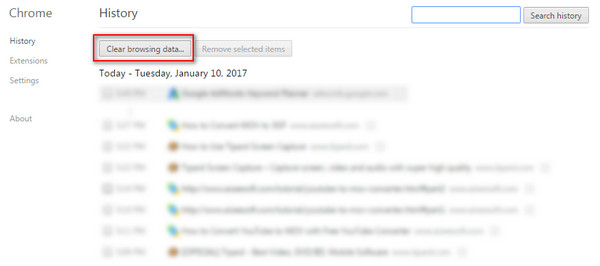
Si solo desea eliminar parte del historial de búsqueda de Google, debe marcar el historial que desea eliminar y luego hacer clic en "Eliminar elementos seleccionados" para borrar parte del historial de búsqueda.
Si usa Google Maps en su iPhone o iPad, es posible que desee ocultar su historial de búsqueda por privacidad. En ese caso, puede hacer que la cuenta de Google borre el historial de búsqueda de Google Maps de forma automática y regular. Debería ser más fácil eliminar el historial manualmente.
Si desea usar iPhone o iPad para buscar contenido en Google, puede eliminar el historial de Google a través del navegador de iPhone o iPad, Safari.
De esta forma, puede bloquear las cookies o borrar el caché del iPhone.
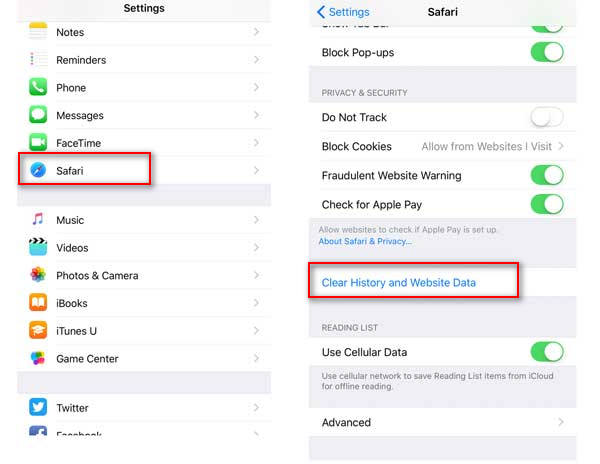
También puedes probar iPhone Cleaner Aiseesoft. Puede ayudarlo a borrar todo tipo de datos no deseados en su iPhone de forma permanente y segura.
100% Seguro. Sin anuncios.
100% Seguro. Sin anuncios.

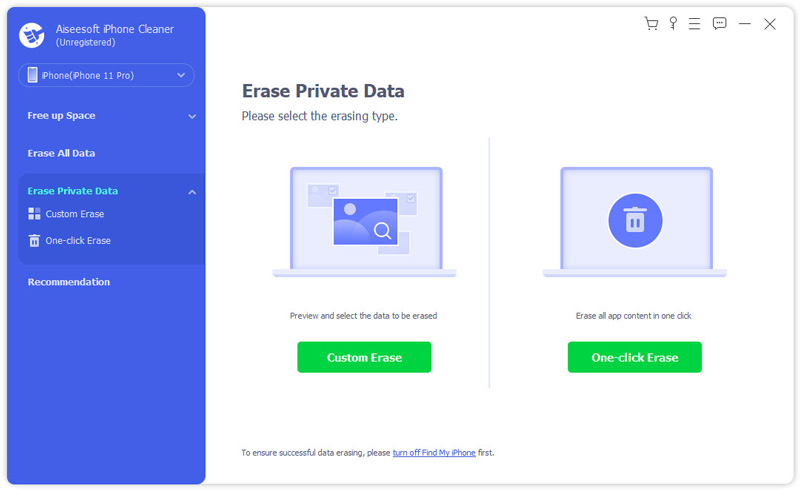
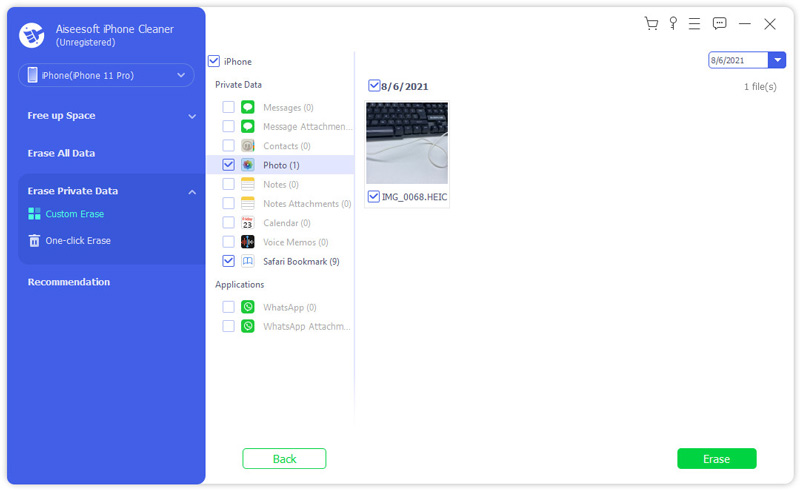
Si eliminó accidentalmente algún historial importante de Google en Safari, entonces debería recuperar el historial de Safari eliminado haga clic aquí
Para teléfonos Android, la aplicación Chrome es el motor de búsqueda de uso frecuente. Si ha guardado parte del historial de Google en esta aplicación en su teléfono Android, debe seguir los siguientes pasos para eliminar el historial de Google.
De la descripción anterior, puede saber que eliminar el historial de Google es una forma de proteger su privacidad. Sin embargo, incluso si no desea que Google registre su historial, puede usar el modo de incógnito, que permitirá que Google no guarde su historial de búsqueda, caché o cookies.
Luego puede buscar cualquier cosa sin registrar su historial de Google.
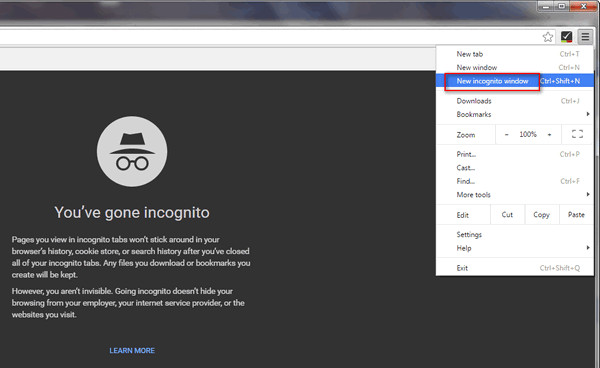
El modo de incógnito en el navegador Safari se llama navegación privada. Debe realizar las siguientes configuraciones para evitar cualquier registro del historial de Google.
Si desea salir del modo de navegación privada, simplemente repita los pasos anteriores para hacerlo.
¿Dónde está mi historial de Google?
Abra la aplicación Chrome o el navegador y busque el botón de menú. Suele estar en la esquina superior derecha. Luego puede seleccionar Historial para ver su historial de navegación en Google.
¿Alguien puede ver tu historial de búsqueda si lo borras?
No pueden verlo directamente. Pero si usan algunas herramientas de recuperación, los datos eliminados pueden recuperarse. Por lo tanto, es mejor si usa un programa de borrado profesional como Aiseesoft Cleaner. Todos sus datos se borrarán de forma permanente.
¿Cuánto tiempo guarda Google mi historial de búsqueda?
Por lo general, 18 meses si los usuarios nunca cambian la configuración para la eliminación automática.
Esta publicación se enfoca en eliminar el historial de Google de su navegador web o teléfono móvil para proteger su privacidad. Puedes aprender a manejar tu vida fácilmente.
Problemas de Cuenta
Eliminar Gmail Recuperar correo electrónico de Outlook Eliminar historial de Google
iPhone Cleaner puede limpiar datos inútiles en su dispositivo de forma selectiva. También puede usarlo para borrar sus datos privados y mantener su iPhone/iPad/iPod Touch rápido y seguro.
100% Seguro. Sin anuncios.
100% Seguro. Sin anuncios.